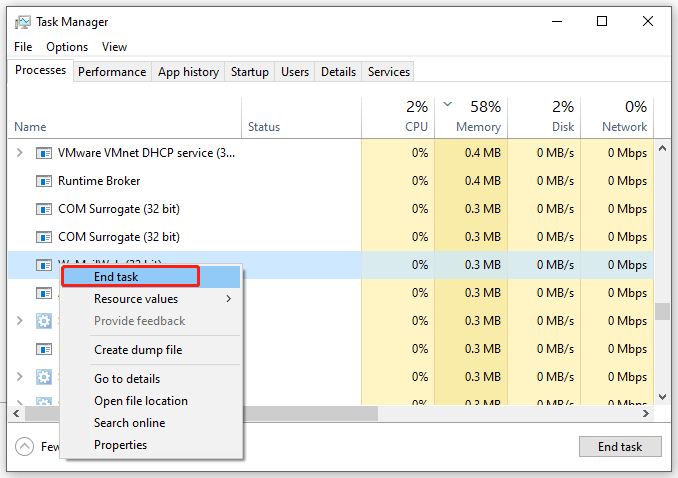Apa itu Mad.exe? Apakah Aman untuk Dijalankan?
Mad.exe adalah komponen perangkat lunak Microsoft Exchange yang dikembangkan oleh Microsoft Corporation. Ini adalah proses latar belakang penting yang dapat membantu pertukaran email dan server kalender di Microsoft Exchange. Terlebih lagi, ini adalah proses pelacakan dan pencatatan pesan latar belakang dan terkadang memantau browser Anda.
Namun, diketahui secara luas bahwa malware dan virus ditularkan melalui file exe. File Mad.exe tidak terkecuali. Segera setelah file ini terinfeksi, Anda mungkin menemukan bahwa proses Mad.exe menggunakan CPU atau GPU yang berlebihan. Selain itu, kerusakan apa pun pada file Mad.exe dapat memicu beberapa masalah. Di bagian ini, kami akan memperkenalkan langkah-langkah yang harus Anda ambil ketika file Mad.exe menyebabkan masalah.
Kiat:
Coba MiniTool ShadowMakerKlik untuk mengunduh100%Bersih & Aman
Bagaimana Memperbaiki Kesalahan Mad.exe di Windows 10/11?
Langkah 1: Akhiri Proses di Task Manager
Jika Anda menduga ada masalah dengan file Mad.exe, Anda harus menghentikan proses di Task Manager. Untuk melakukannya:
Langkah 1.-Klik kanan Awal ikon dan pilih Pengelola tugas.
Langkah 2. Masuk Proses tab, klik kanan gila.exe dan pilih Akhir tugas.

Jika Anda tidak dapat menghentikan tugas tersebut, Anda juga dapat menonaktifkan Mad.exe melalui Editor Kebijakan Grup Lokal. Berikut cara menonaktifkan Mad.exe:
Kiat:
Langkah 1. Tekan diizinkan + R untuk menghadapi berlari kotak.
Langkah 2. Ketik gpedit.msc dan tekan Memasuki untuk menghadapi Editor Kebijakan Grup Lokal.
Langkah 3. Arahkan ke lokasi berikut:
Konfigurasi Pengguna > Templat Administratif > Sistem
Langkah 4. Di jendela kanan, klik dua kali Jangan menjalankan aplikasi Windows tertentu.
Langkah 5. centang Diaktifkanklik Menunjukkan tombol, ketik gila.exe untuk memblokir file agar tidak beroperasi.

Langkah 6. Simpan perubahan dan reboot komputer Anda.
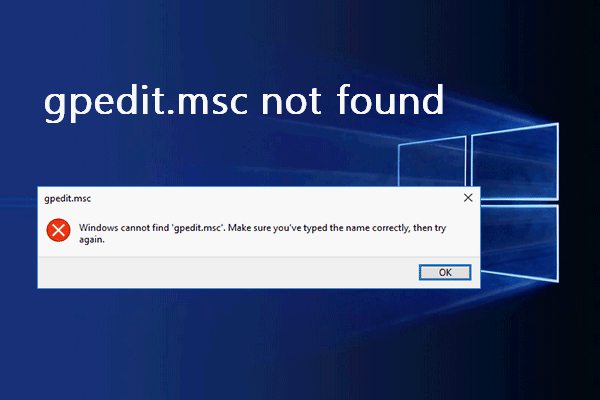
Cara Memperbaiki Windows Tidak Ditemukan Kesalahan gpedit.msc
Pengguna mengatakan mereka melihat kesalahan gpedit.msc tidak ditemukan ketika mencoba membuka Editor Kebijakan Grup di komputer mereka.
Baca selengkapnya
Langkah 2: Instal ulang Microsoft Exchange
Instalasi yang tidak lengkap juga dapat menyebabkan beberapa kesalahan Mad.exe. Dalam hal ini, Anda dapat menginstal ulang Microsoft Exchange untuk memeriksa perbaikan apa pun.
Langkah 1. Tekan diizinkan + R untuk menghadapi berlari dialog.
Langkah 2. Ketik appwiz.cpl dan tekan Memasuki untuk menghadapi Program dan fitur.
Langkah 3. Sekarang, Anda dapat melihat semua program yang terinstal di komputer Anda. Gulir ke bawah untuk mencari tahu Microsoft Pertukaranklik kanan padanya untuk memilih Copot pemasanganlalu ikuti wizard penghapusan instalasi untuk menyelesaikan prosesnya.

Langkah 3. Nyalakan kembali komputer Anda.
Langkah 4. Klik Ini dia untuk mengunduh file ISO dari Microsoft Exchange
Langkah 3: Jalankan Pemindaian SFC
Jika file Mad.exe Anda rusak atau hilang, Anda dapat menjalankan Pemeriksa File Sistem untuk memperbaikinya. Untuk melakukannya:
Langkah 1. Ketik cmd di bilah pencarian untuk menemukan Prompt perintah dan tekan Jalankan sebagai administrator.
Langkah 2. Di jendela perintah, ketik sfc/scannow dan tekan Memasuki.
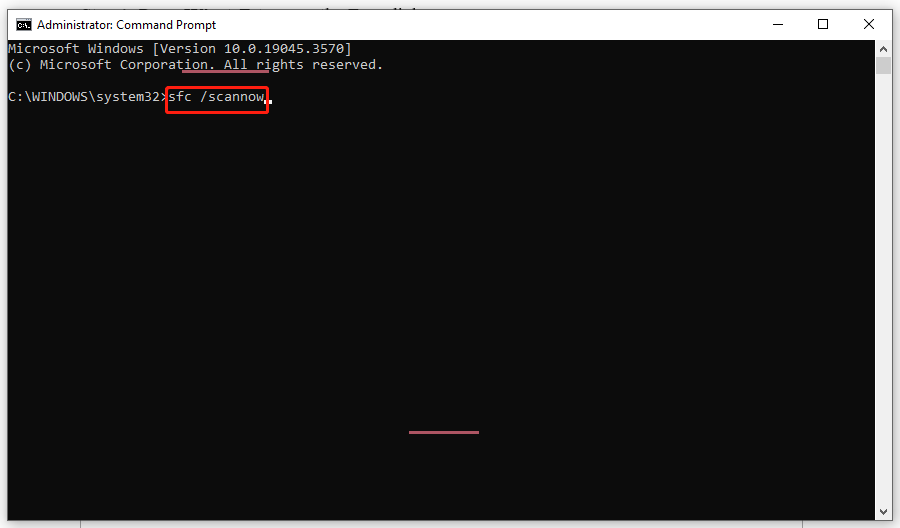
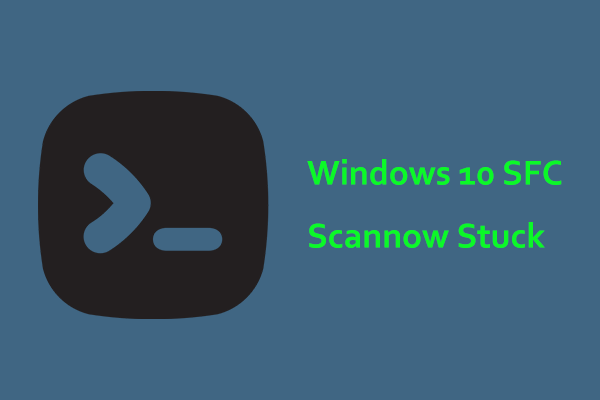
Windows 10 SFC / Scannow Terjebak pada 4/5/30/40/73, dll? Coba 7 Cara!
Windows 10 SFC / scannow macet saat verifikasi adalah masalah umum dan jika Anda mengalami masalah ini, cobalah solusi dalam artikel ini untuk mengatasi masalah tersebut dengan mudah.
Baca selengkapnya
Kata-kata Terakhir
Kesimpulannya, file Mad.exe aman untuk dijalankan tetapi juga dapat digunakan oleh malware dan virus sehingga menyebabkan berbagai error. Artikel ini menunjukkan kepada Anda definisi Mad.exe dan cara memperbaiki kesalahan Mad.exe untuk Anda langkah demi langkah. Semoga bermanfaat bagi Anda!